لا يمكن إرسال البريد الإلكتروني عبر تطبيق البريد على iPhone 11
Miscellanea / / August 05, 2021
في حياتنا المزدحمة والعملية ، يصبح البريد الإلكتروني أحد أكثر المنصات موثوقية وسهولة في الاستخدام التواصل مع الآخرين خاصة لمشاركة المستندات الرسمية والرسائل والتطبيقات والملفات الأخرى و أكثر. سيوفر لك إعداد حساب بريد إلكتروني وتسجيل الدخول والاتصال عبر اتصال بالإنترنت نظامًا أساسيًا للاتصال دائمًا من عملك أو عملك. لكن بعض المستخدمين لا يمكنهم إرسال البريد الإلكتروني عبر تطبيق البريد آيفون 11. تحقق من بعض الحلول لإصلاح هذه المشكلة.
لتلقي إشعار برسائل البريد الإلكتروني الجديدة على جهاز iPhone الخاص بك ، سوف تحتاج إلى اتصال إنترنت نشط سواء كان ذلك ممكنًا بيانات الجوال أو Wi-Fi. ومع ذلك ، في بعض الأحيان لا يستطيع المستخدمون إرسال رسائل بريد إلكتروني عبر تطبيق بريد معين يبدو تمامًا مزعج. تأكد من التحقق من أن خوادم البريد تعمل بشكل صحيح أم لا ، ويتم دائمًا تشغيل إشعار الدفع لحساب البريد الإلكتروني العامل الخاص بك.
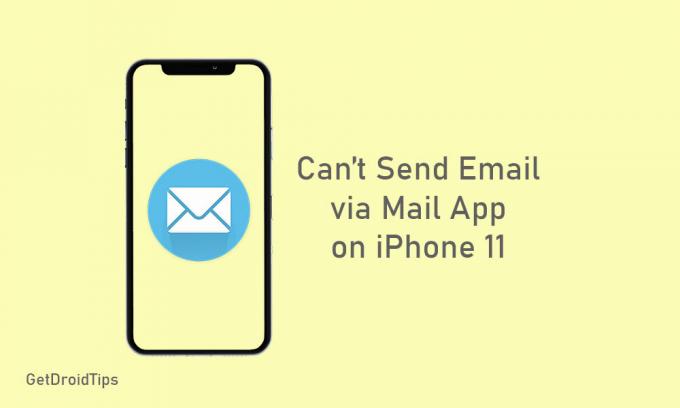
جدول المحتويات
-
1 خطوات الإصلاح لا يمكن إرسال بريد إلكتروني عبر تطبيق البريد على iPhone 11
- 1.1 1. أعد تشغيل جهاز iPhone 11
- 1.2 2. قم بتحديث اتصال الإنترنت
- 1.3 3. تحقق من مجلد علبة الصادر
- 1.4 4. تحقق من إعدادات تطبيق البريد
- 1.5 5. تحقق من Screen Time لتطبيق Mail
- 1.6 6. إعادة تعيين إعدادات الشبكة
- 1.7 7. حذف وإضافة حساب البريد الإلكتروني
خطوات الإصلاح لا يمكن إرسال بريد إلكتروني عبر تطبيق البريد على iPhone 11
حاول تسجيل الدخول وتحقق من حساب البريد وحاول إرسال رسائل البريد الإلكتروني عبر أي متصفح. إذا بدا كل شيء على ما يرام ، فهذا يعني أن خادم البريد الإلكتروني يعمل بشكل جيد. في هذه الحالة ، يحتوي جهاز iPhone 11 الخاص بك على بعض المشكلات المتعلقة بالبرمجيات والتي تحتاج إلى إصلاحها باتباع بعض الخطوات أدناه.
1. أعد تشغيل جهاز iPhone 11
- اضغط لفترة طويلة على مفتاحي Power / Side + Volume Up في آنٍ واحد لبضع ثوانٍ.
- سيظهر شريط Slide to Power off على الشاشة ثم حرر كلا الزرين.
- الآن ، اسحب / حرك الشريط لإيقاف تشغيل جهاز iPhone 11.
- بعد الانتظار لبضع ثوانٍ ، اضغط مع الاستمرار على زر Power / Side حتى يظهر شعار Apple.
الآن ، تحقق مما إذا كان يمكنك إرسال رسائل بريد إلكتروني عبر تطبيق البريد أم لا. إذا لم يكن كذلك ، فاتبع الخطوة التالية.
2. قم بتحديث اتصال الإنترنت
في بعض الأحيان ، يؤدي تحديث اتصال الإنترنت على جهازك إلى إصلاح معظم المشكلات المتعلقة بالخدمات عبر الإنترنت.
- من شاشة iPhone الرئيسية ، انتقل إلى الإعدادات.
- اضغط على Wi-Fi أو Mobile Data وقم بإيقاف تشغيل التبديل.
- انتظر بضع ثوانٍ وقم بتشغيله مرة أخرى للتحقق من مشكلة تطبيق البريد.
3. تحقق من مجلد علبة الصادر
إذا كنت تعلم ، فسيتم حفظ جميع رسائل البريد الإلكتروني المرسلة غير الناجحة في مجلد صندوق الصادر في حساب البريد الخاص بك. لذلك ، إذا فشلت رسائل البريد الإلكتروني المرسلة في التسليم ، يمكنك رؤية الكل. ولكن إذا كان مجلد البريد الصادر فارغًا أو لم تتمكن من رؤية الرسائل الإلكترونية المرسلة مؤخرًا ، فهذا يعني أنه تم تسليم جميع رسائل البريد الإلكتروني هذه بنجاح. لكن تطبيق البريد الخاص بك على iPhone لم يخطرك.
- انتقل إلى تطبيق Mail> اضغط على Mailboxes من الجانب الأيمن العلوي> اضغط على Outbox.
4. تحقق من إعدادات تطبيق البريد
- انتقل إلى إعدادات iPhone.
- حدد كلمات المرور والحسابات> حدد حساب البريد الإلكتروني الخاص بك.
- ثم اضغط على عنوان بريدك الإلكتروني لمراجعة معلومات الحساب التي تتضمن أيضًا خوادم البريد الإلكتروني الواردة والصادرة.
5. تحقق من Screen Time لتطبيق Mail
- اضغط على إعدادات iPhone> حدد Screen Time.
- اضغط على قيود المحتوى والخصوصية.
- إذا طُلب منك ذلك ، أدخل رمز مرور مدة استخدام الجهاز للمتابعة.
- انقر على التطبيقات المسموح بها> ابحث عن تطبيق البريد وتأكد من تشغيله.
6. إعادة تعيين إعدادات الشبكة
- انتقل إلى الإعدادات على جهاز iPhone الخاص بك.
- اضغط على عام> قم بالتمرير لأسفل وانقر على إعادة تعيين.
- حدد إعادة تعيين إعدادات الشبكة وأدخل رمز المرور إذا طُلب منك ذلك.
- ثم اضغط على إعادة تعيين إعدادات الشبكة مرة أخرى لتأكيد العملية.
- أعد تشغيل iPhone 11 الخاص بك وتحقق من تطبيق البريد الآن.
7. حذف وإضافة حساب البريد الإلكتروني
إذا لم يعمل شيء من أجلك ، فحاول حذف حساب البريد الإلكتروني من تطبيق البريد وإضافته مرة أخرى.
- من الشاشة الرئيسية ، انقر فوق الإعدادات.
- اضغط على كلمات المرور والحسابات.
- اختر حساب البريد الإلكتروني الذي تريد حذفه.
- اضغط على خيار حذف الحساب.
الآن ، قم بإضافته مرة أخرى باتباع الخطوات أدناه.
- انتقل إلى الإعدادات> حدد كلمات المرور والحسابات> انقر فوق إضافة حساب.
- حدد مزود البريد الإلكتروني من القائمة.
- ضع معرف البريد الإلكتروني وكلمة المرور> اضغط على التالي.
- سيتحقق تطبيق البريد من حساب بريدك الإلكتروني.
- بعد ذلك ، حدد التفاصيل من حساب البريد الإلكتروني الخاص بك وانقر فوق حفظ.
ومع ذلك ، يمكنك أيضًا إضافة حساب بريدك الإلكتروني يدويًا من الإعدادات> كلمات المرور والحسابات> إضافة حساب> آخر> إضافة حساب بريد> إدخال جميع التفاصيل> انقر فوق التالي لإضافة معرف البريد الإلكتروني> انقر فوق تم.
هذا كل ما في الأمر يا رفاق. نأمل أن تكون قد وجدت هذا الدليل مفيدًا. يمكنك التعليق أدناه لأية استفسارات.
يحب Subodh كتابة المحتوى سواء كان متعلقًا بالتكنولوجيا أو غير ذلك. بعد الكتابة على مدونة التكنولوجيا لمدة عام ، أصبح شغوفًا بها. يحب اللعب والاستماع إلى الموسيقى. بصرف النظر عن التدوين ، فهو يتسبب في إدمان أجهزة كمبيوتر الألعاب وتسريبات الهواتف الذكية.



